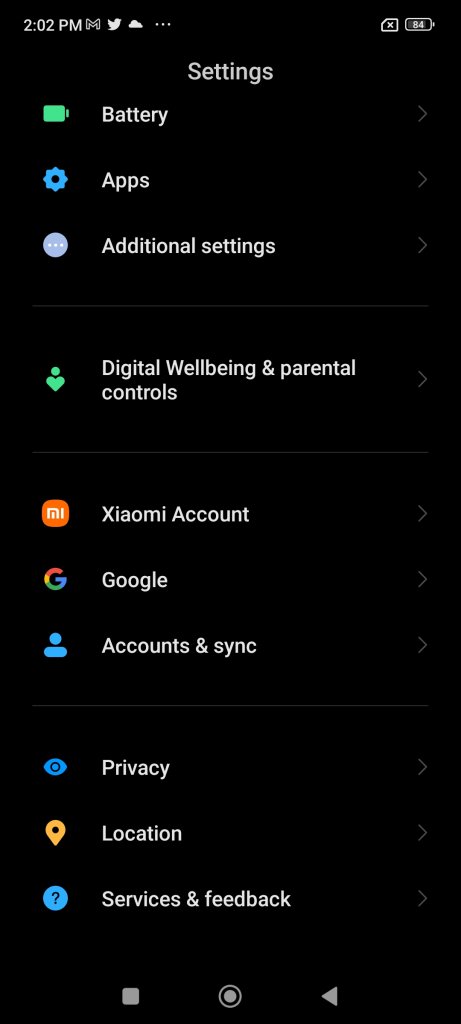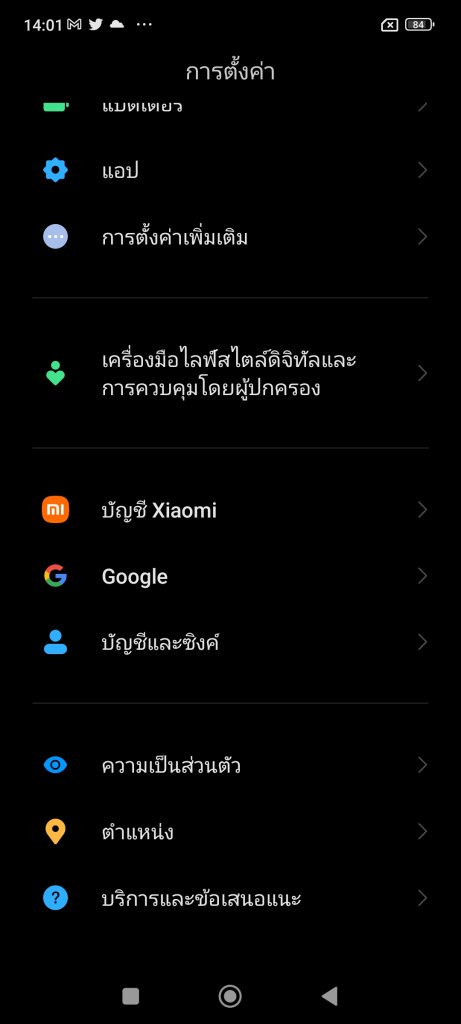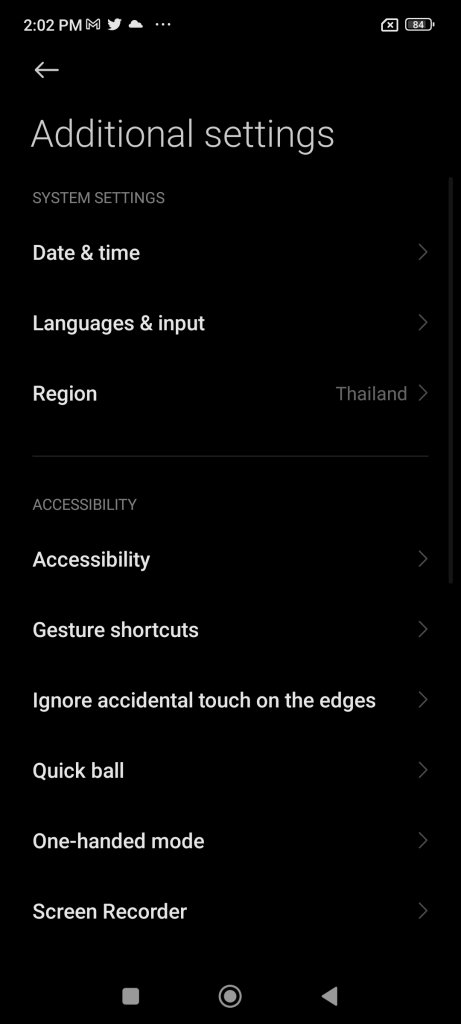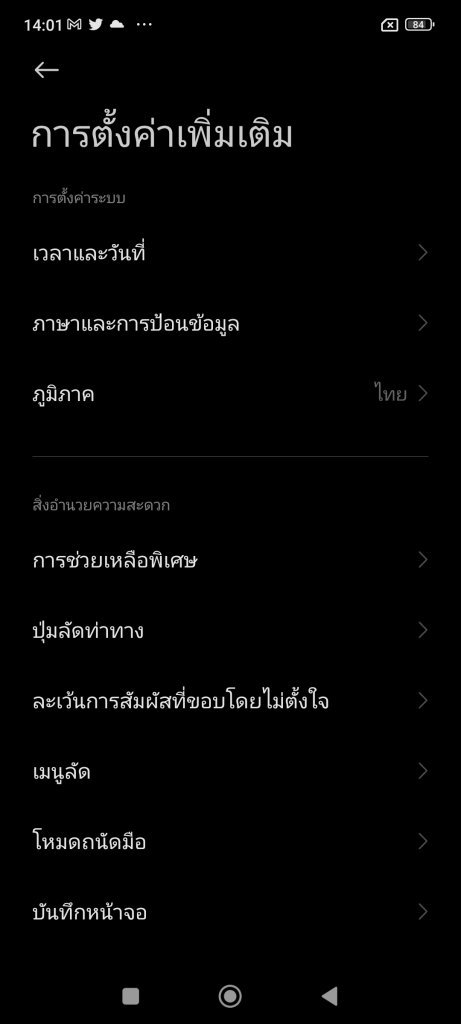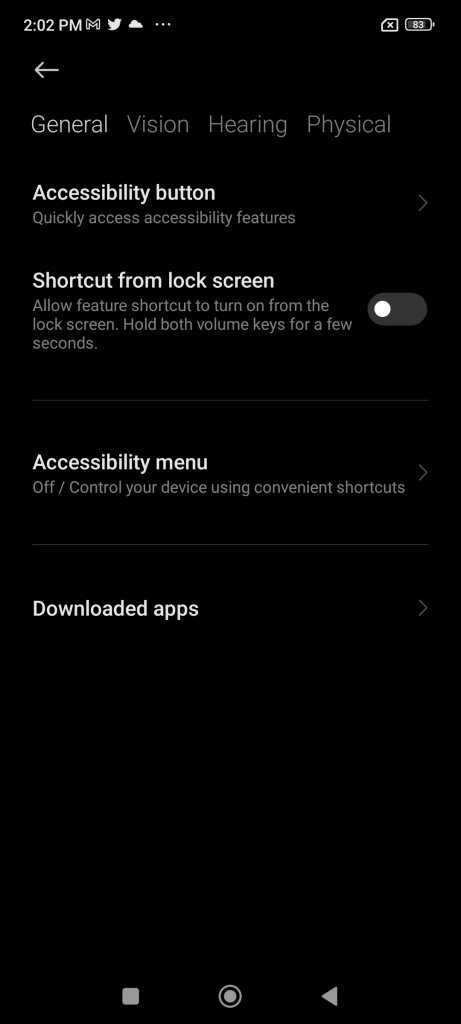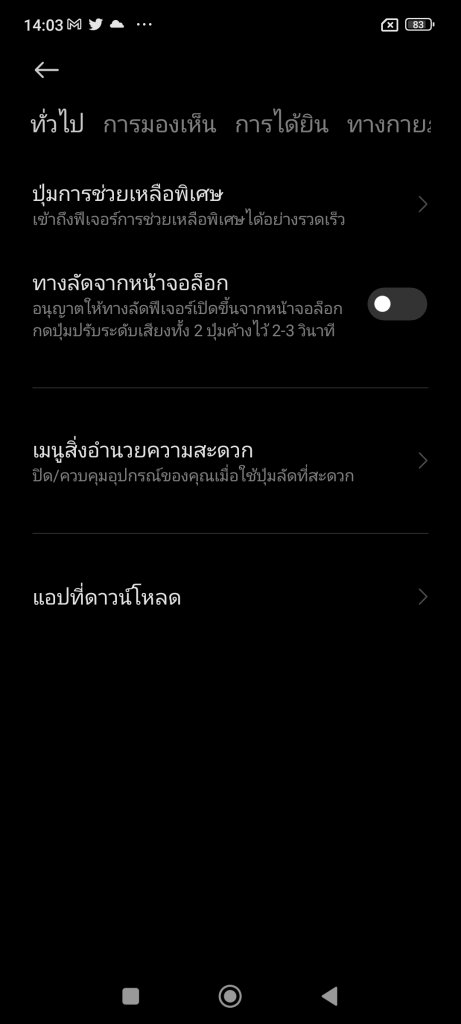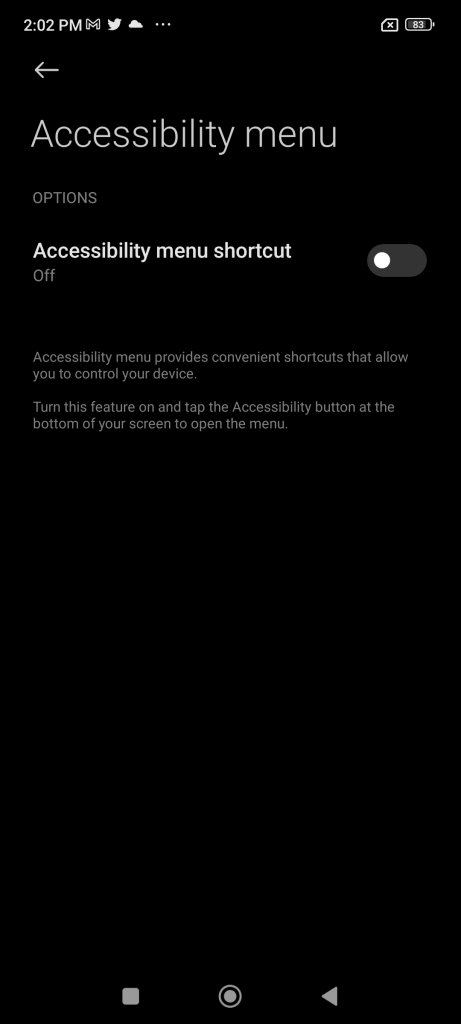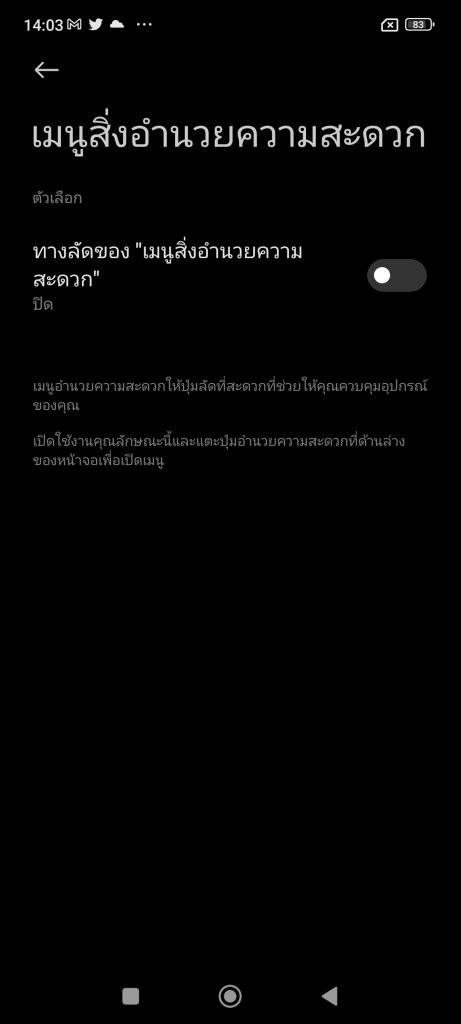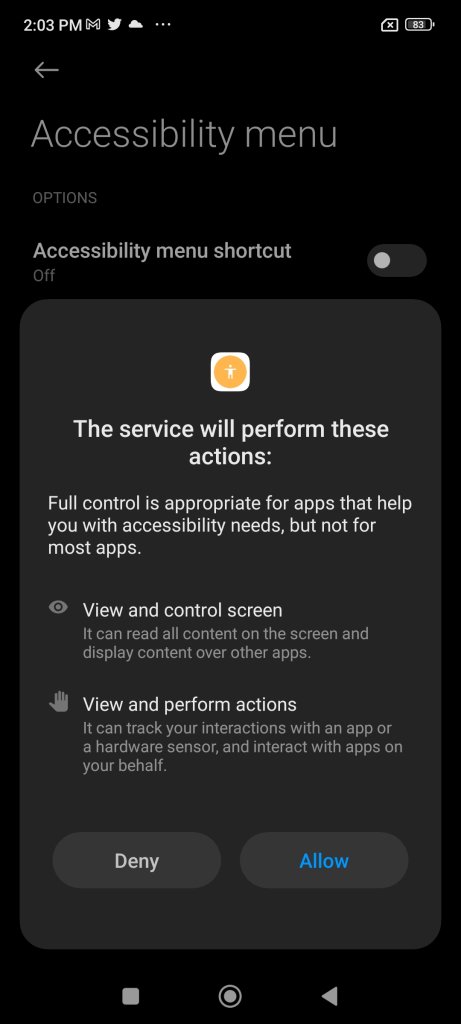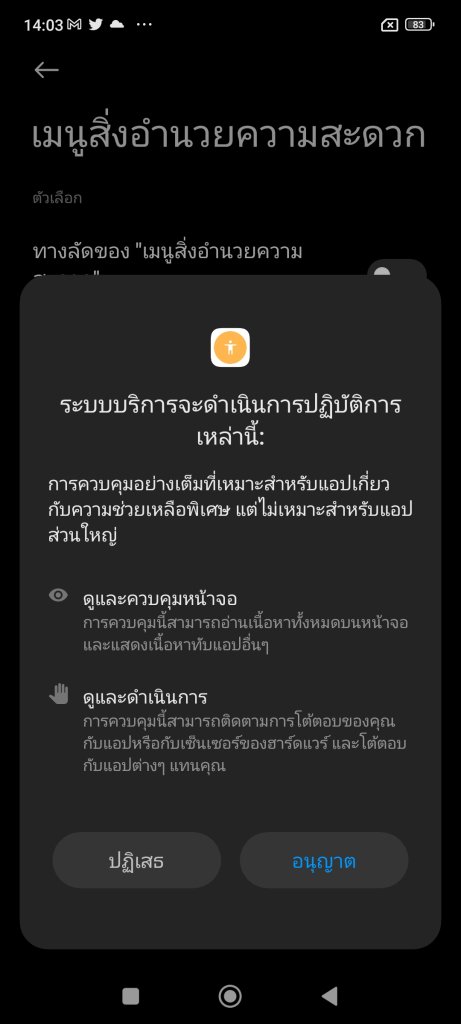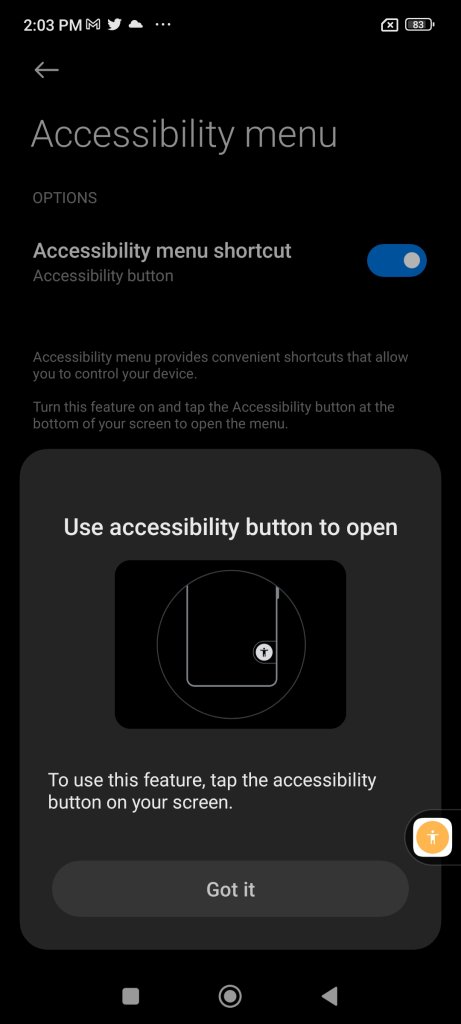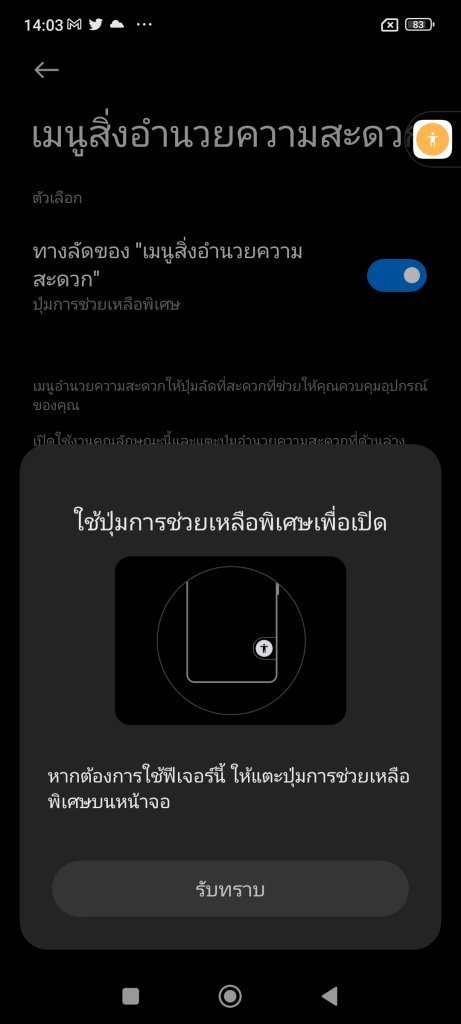สำหรับใครที่ไม่สะดวกในการกดปุ่ม [เปิด/ปิด] หรือปุ่ม Power กับปุ่มปรับระดับเสียงด้านข้าง ของสมาร์ทโฟนและแท็บเล็ต จะดีกว่าไหมหากเราสามารถเรียกใช้ฟีเจอร์ต่าง ๆ จากปุุ่มดังกล่าวทั้ง แคปหน้าจอ , ล็อคหน้าจอ , กดดูแท็บแอปฯ ที่ใช้งานล่าสุด , และปรับระดับเสียง ซึ่งเรียกใช้ได้โดยที่ไม่ต้องกดปุ่มด้านข้างเลย How to นี้จะพามารู้จักกับ Accessibility Menu รวมปุ่มลัดที่จำเป็น ใช้แทนปุ่มกดด้านข้างได้ทั้งหมด
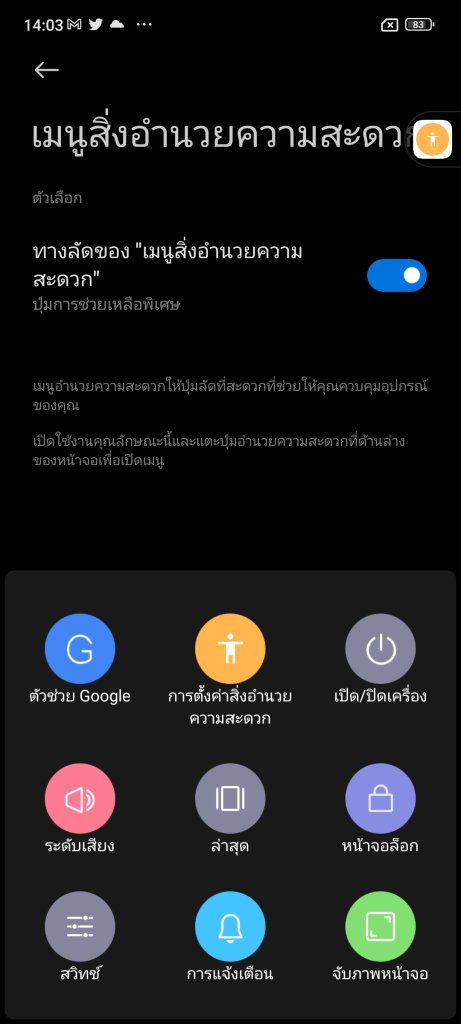
Accessibility Menu หรือ เมนูสิ่งอำนวยความสะดวก คือปุ่มลัดเล็ก ๆ ที่จะอยู่ตามขอบหน้าจอของทั้งสมาร์ทโฟนและแท็บเล็ต เมื่อกดแล้ว จะมีหน้าต่างที่รวมฟีเจอร์จำเป็นของตัวเครื่องออกมาทั้งหมดเลย ไม่ว่าจะเป็นการสั่งเปิด/ปิดเครื่อง ล็อคหน้าจอ แคปหน้าจอ และอื่น ๆ อีกมากมาย ส่วนเปิดใช้งานยังไงนั้น ลองดูได้ตามนี้
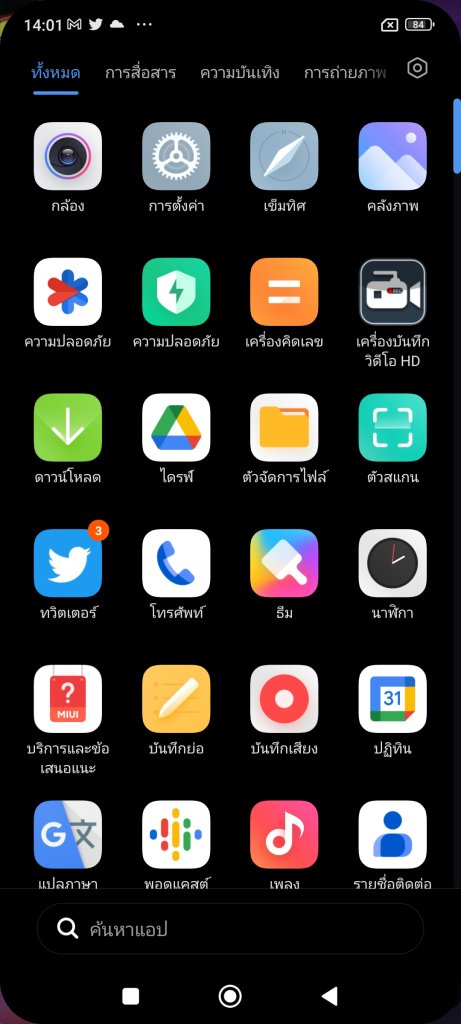
1. ไปที่หน้าตั้งค่าหรือ [Setting] ของสมาร์ทโฟน
2. กดเลือก [Addition settings] หรือ [การตั้งค่าเพิ่มเติม]
3. ต่อไปก็กดเลือก [Accessibility] หรือ [การช่วยเหลือพิเศษ]
4. มาถึงหน้าเปิดปิดการใช้งานฟีเจอร์นี้แล้ว ถึงตรงนี้ก็กดเปิดใช้งานตัว [Accessibility menu] หรือ [เมนูสิ่งอำนวยความสะดวก] และกดติ๊ก เพื่อเปิดใช้งานได้เลย
5. หลังกดเปิดใช้งาน ตัวระบบก็จะมีแจ้งเตือนก่อนเลยว่า ตัวปุ่มลัดนี้จะไม่เหมาะในแอปฯ ส่วนใหญ่ (หรือจริง ๆ ก็บางแอปฯ) พร้อมกับขอให้ยืนยันการใช้งานอีกครั้ง กดที่คำว่า [Allow] หรือ [อนุญาติ] เป็นอันเปิดใช้งานแล้ว
6. เมื่อเปิดใช้งานเรียบร้อย ก็จะมีไอคอนหรือตัวปุ่มลัดที่ว่า ปรากฏในด้านข้างตามภาพเลย ซึ่งเราสามารถย้ายปุ่มนี้ไปมา (ระหว่างขอบหน้าจอ) ได้อย่างอิสระ